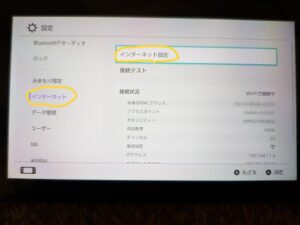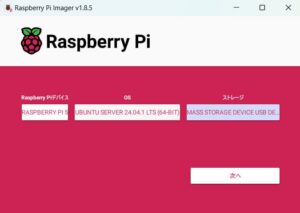自宅でマインクラフトサーバを立ててみたい方におすすめなのが、ラズベリーパイ(ラズパイ)を使った構築方法です。
小型で省電力なラズパイは、24 時間稼働させるサーバ用途にもぴったりです。
今回はラズパイにインストールした ubuntu サーバーにマイクラ統合版のサーバを立てる方法を解説します。
ラズパイをまだ準備できていない人は、以下の記事を参考にラズパイをセットアップしてください。
Java をインストールする
マインクラフトは Java 言語で開発されたソフトウェアです。
サーバを動作させるためにも Java の実行環境が必要です。
まずは Java をインストールしましょう。
まずは OS を最新化しましょう
Java をインストールする前に OS をアップデートしておきます。
OS を最新化しておかないと Java のインストールに失敗します。
以下のコマンドでアップデートを実施してください。
$ sudo apt update
$ sudo apt upgrade
SSH 接続などでアップデートすると、Service restarts being deferred: と表示され、リモート接続が原因でいくつかのサービスの再起動ができないことがあります。
その場合は以下のようにして再起動してください。
$ sudo shutdown -r now
Java をインストールする
OS を最新化できたら、Java をインストールしましょう。
ubuntu server のインストール直後では以下のようにjavaコマンドを実行するとCommand 'java' not foundと表示されます。
$ java
Command 'java' not found
では Java をインストールします。
最新の JDK 22 を(2025/1/1 現在)インストールします。
すでにインストール済みなら飛ばしてください。
$ sudo apt install openjdk-21-jre-headless
最新の JDK を調べる方法は、以下のコマンドです。
出力されたopenjdk-xx-jre-headlessから最新のバージョン xx を探せばよいです。
sh
$ sudo apt list | grep openjdk
インストールできたか確かめます。
バージョンが表示されれば OK です。
$ java --version
openjdk 21.0.5 2024-10-15
box64 のインストールする
マイクラ統合版のサーバーは x86_64 用のソフトウェアしか配布してません。
ラズパイの CPU は ARM なので、配布されたマイクラ統合版のソフトウェアが動作しません。
そこで x86_64 のエミュレートが必要です。
box64 は ARM など非 X86_64 の Linux で x86_64(Intel や AMD 向け) のプログラムを実行できるようにするソフトウェアです。
ラズパイでマイクラ統合版のサーバーを動かすために box64 をインストールします。
box64 をインストールする準備
まずは box64 コンパイルに必要な make cmake をインストールします。
$ sudo apt install make cmake
box64 のインストール
公式のコンパイル手順にしたがって、以下のように実行します。
cmakeの各オプションは Raspberry Pi 5 用です。
他の機器の場合は公式の手順を見て変更が必要です。
$ git clone https://github.com/ptitSeb/box64
$ cd box64
$ mkdir build; cd build; cmake .. -D RPI5ARM64=1 -D CMAKE_BUILD_TYPE=RelWithDebInfo
$ make -j4
$ sudo make install
$ sudo systemctl restart systemd-binfmt
これで box64 のインストールが完了しました。
最後はマイクラサーバ本体です。
マイクラサーバをインストールする
Java の実行環境の準備ができたので、マイクラ統合版のサーバーをインストールしましょう。
サーバーのダウンロード
サーバは”Bedrock サーバー ダウンロード“からダウンロードできます。
Windows 版と Linux 版がありますが、Ubuntu なので Linux 版をダウンロードしましょう。
下の画像の右側です。
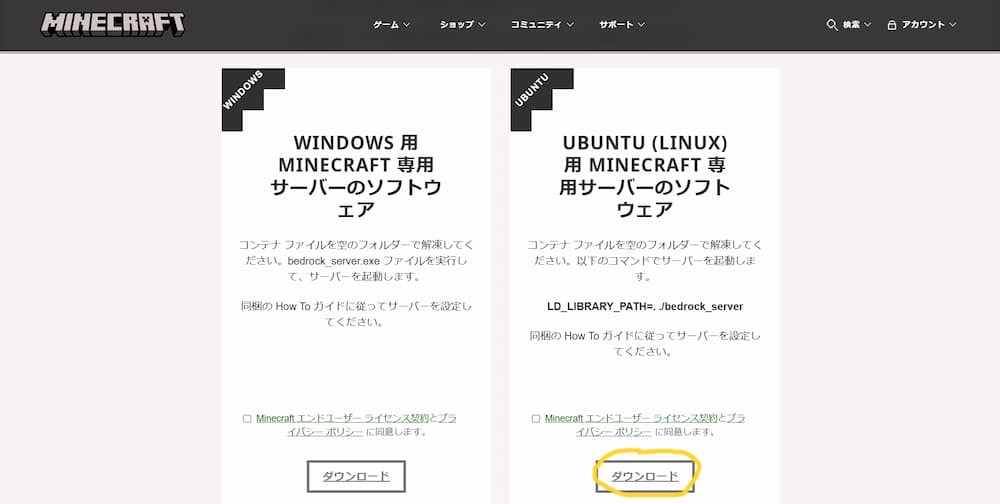
ダウンロードしたサーバーのファイル”bedrock-server-1.21.51.02.zip”(2025/1/1 時点)をラズパイの Ubuntu サーバーへ転送します。
RLogin で SSH 接続していれば、SFTP で簡単に転送できます。
サーバーのインストール
インストールは簡単で、ダウンロードした zip ファイルを解凍するだけです。
適当なディレクトリを作ってそこで解凍しましょう。
$ mkdir ~/micra
$ unzip bedrock-server-1.21.51.02.zip
unzip がない場合は
unzipを実行した際にnot foundが出た場合は unzip がインストールされていません。
以下のコマンドでインストールしましょう。
sh
$ sudo apt install unzip
サーバの起動
解凍できたら以下のコマンドでサーバーを起動してみましょう。
box64 が正しくインストールできていればサーバーが起動して接続待ちになります。
LD_LIBRARY_PATH=. ./bedrock_server
PC のマイクラ統合版からログインする
PC のマイクラ統合版からサーバーへ接続するのは簡単です。
ラズパイサーバーを追加するだけです。
まずマイクラを起動したら「サーバー」タブの一番下にある「サーバーを追加」ボタンをクリックします。
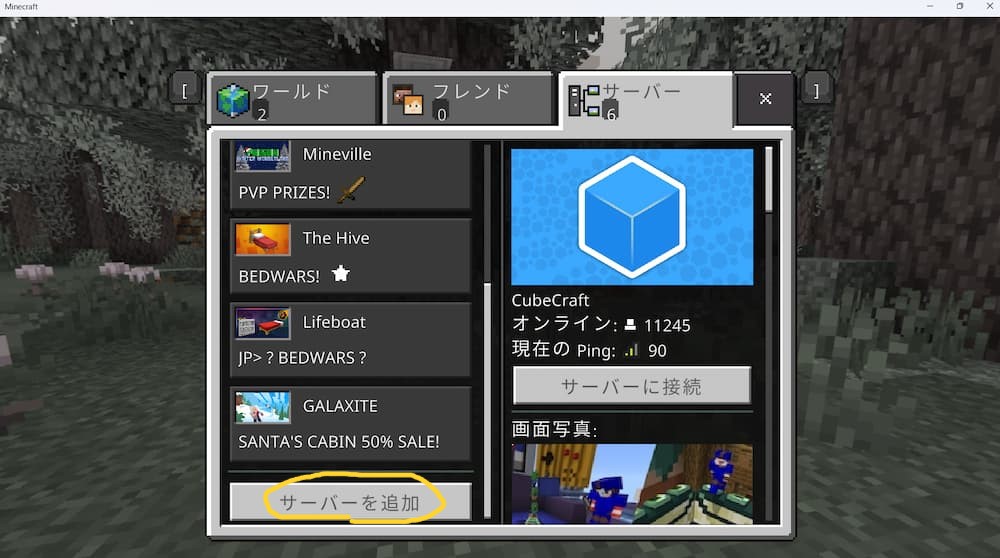
「信頼できるサーバーにのみ接続してください!」と表示されます。
自宅内のサーバーに接続するので大丈夫なので、「続ける」を押します。
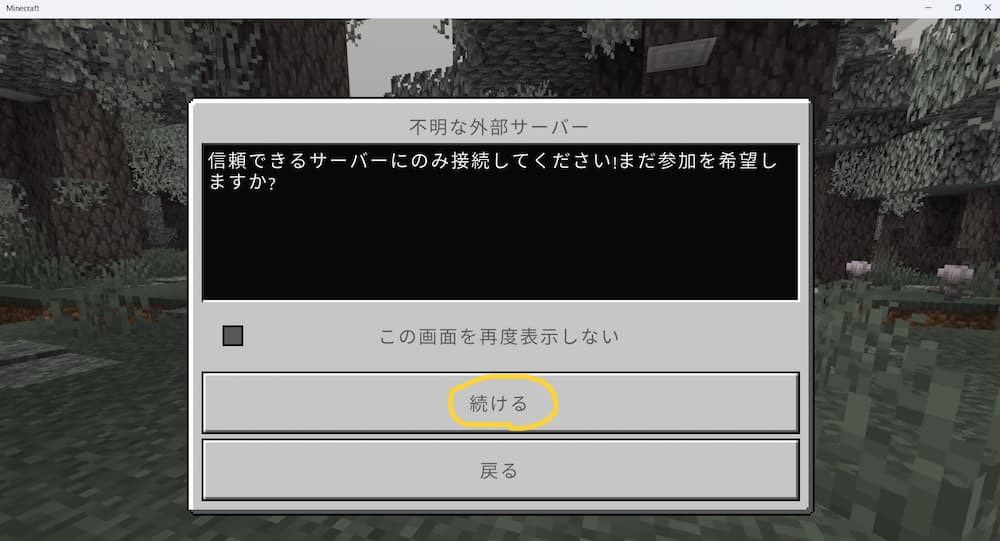
あとはサーバの設定です。
サーバ名、IP アドレスを入力して「プレイ」で開始できます。
IP アドレスの調べ方
ラズパイのubuntuで以下のコマンドで調べれます。
一般ののWi-Fiルーターであれば、”192.168.x.x”というIPアドレスが割り当てられるので、そのIPを探してください。
sh
$ ip addr show

世界にログインできました。
一人なのでサーバーに繋いだ感じはしませんが、あとで Switch から接続して2人同時にスクショとります。
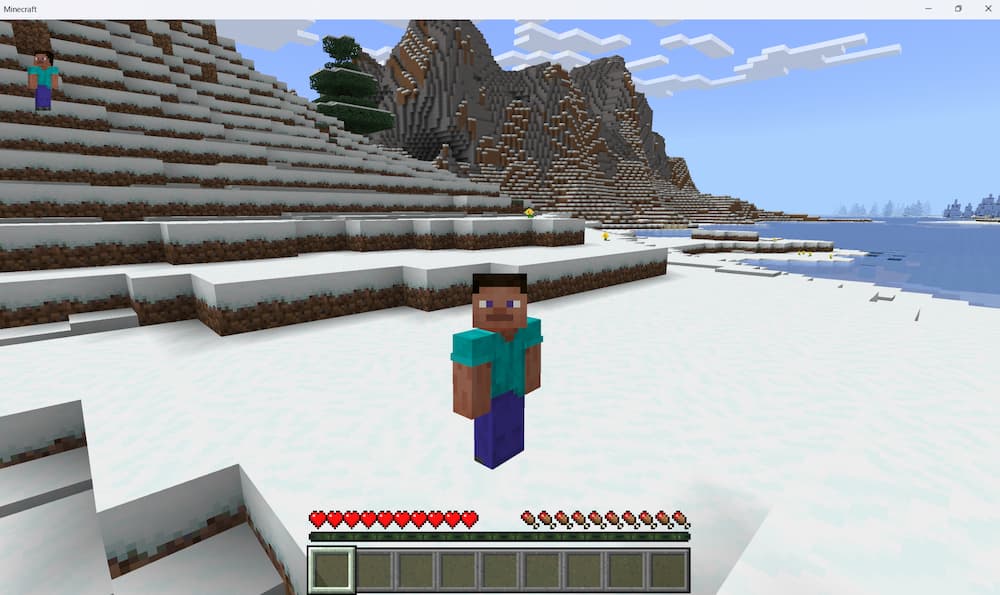
Swtich のマイクラ統合版からログインする
Switch は PC 版のように簡単に外部サーバーに接続できません。
BedrockConnectという外部サービスを使う必要があり、手順が複雑なので番外編として記事にまとめました。
こちらを参考に設定してください。
ラズパイでマイクラ統合版のマルチサーバを立てよう ~ 番外編 Switch から外部サーバーへ接続する方法
マルチユーザ
これまでの手順で以下の環境を構築できました。
- ラズパイ : マイクラ統合版サーバー
- PC : マイクラ統合版クライアント(自分)でラズパイのサーバーへ接続
- Switch : マイクラ統合版クライアント(娘)でラズパイのサーバーへ接続
これで自宅で娘とマイクラを一緒に遊べるようになりました。
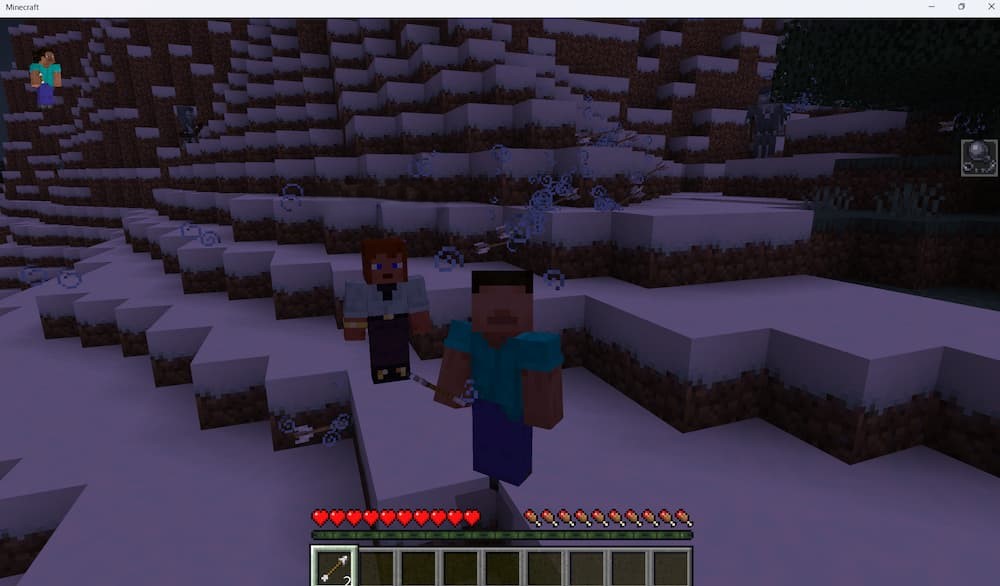
おわりに
本記事ではラズパイにインストールした ubuntu サーバーにマイクラ統合版のサーバを立てる方法を解説しました。
また、PC と Switch から接続する方法も解説しました。
以上です。